Cómo exportar sus correos electrónicos desde Microsoft Outlook a CSV o PST
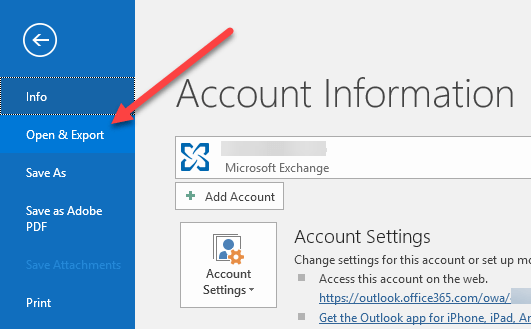
- 1376
- 42
- Sra. Lorena Sedillo
¿Está planeando dejar un trabajo y desea asegurarse de obtener una copia de todos sus correos electrónicos en caso de que necesite consultarlos en un punto posterior?? O tal vez solo desea exportarlos con fines de respaldo en caso de que su archivo PST de Outlook se corrompa, lo que ocurre con bastante frecuencia.
En cualquier caso, hacer una copia de seguridad de sus correos electrónicos siempre es una buena idea. Incluso si está utilizando un servicio web como Outlook.com o gmail, todavía no es una mala idea usar un cliente de escritorio como Outlook para descargar todo su correo para que lo tenga almacenado localmente. Los servicios web y los gigantes como Microsoft y Google pueden parecer inmunes al fracaso, pero nunca se sabe cuándo puede suceder algo catastrófico.
Tabla de contenidoEn este artículo, le mostraré cómo exportar sus correos electrónicos de Outlook en Outlook 2003, 2007, 2010, 2013 y 2016. También mencionaré el procedimiento si está utilizando Outlook para Mac. Vale la pena señalar que el asistente real de importación y exportación es casi exactamente el mismo en todas las versiones, pero el proceso de llegar al mago ha cambiado.
Exportar correos electrónicos desde Outlook
Si está ejecutando Outlook 2003, 2007, 2010 o 2013, consulte mi publicación sobre cómo exportar contactos de Outlook para ver el procedimiento para llegar al Asistente de importación/exportación. Si está ejecutando Outlook 2016, haga clic en Archivo y Abrir y exportar.
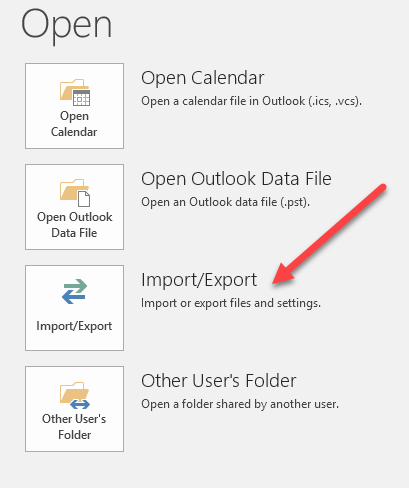
Esto ahora traerá el Asistente de importación/exportación, que se ve igual en todas las versiones de la oficina. Para comenzar, desea seleccionar Exportar a un archivo.
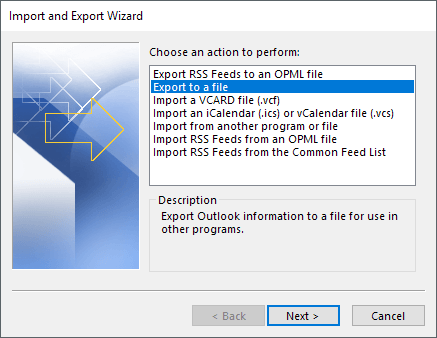
En la siguiente pantalla, debe elegir el tipo de archivo: un archivo CSV (valores separados por coma) o un archivo de datos de Outlook (PST). Normalmente siempre uso PST, para que sea más fácil importar a Outlook, pero puede elegir CSV si desea importar los correos electrónicos a otro cliente de correo electrónico o incluso a un programa como Excel o Word.
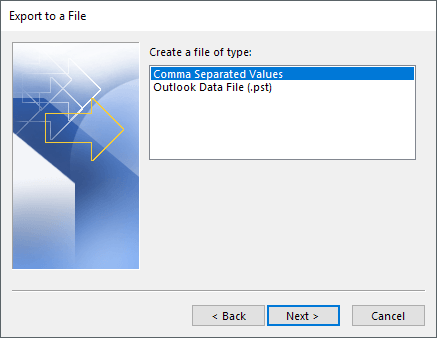
En la siguiente pantalla, debe elegir lo que desea exportar. Si desea recibir todos sus correos electrónicos, normalmente selecciona Bandeja de entrada y asegúrate de que Incluir subcarpétas está chequeado. Si solo desea un pequeño subconjunto de correos electrónicos, puede hacer clic en el Filtrar botón y luego colocar varios criterios para reducir la cantidad de correos electrónicos para exportar.
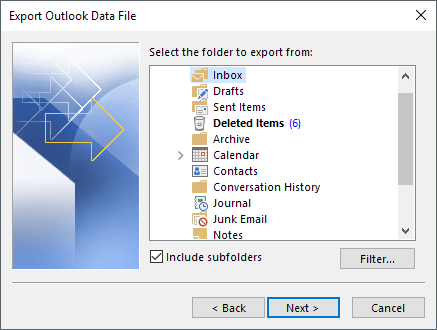
Hacer clic Próximo y ahora deberá elegir una ubicación para guardar su archivo CSV o PST. Hay varias opciones que puede elegir ese acuerdo con cómo se manejarán los duplicados.
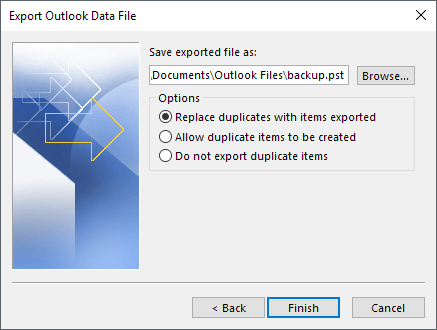
Finalmente, haga clic Finalizar y obtendrá una ventana que le pregunta si desea proteger su archivo PST con una contraseña opcional. Si va a usar una contraseña aquí, tenga en cuenta que debería ser más de 16 caracteres. Además, tenga en cuenta que no es muy seguro y se puede piratear fácilmente utilizando el software correcto.
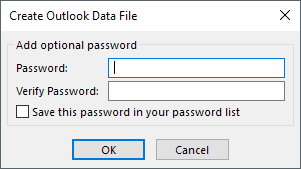
Eso es todo. Ahora debe tener un archivo CSV o PST con todos sus correos electrónicos almacenados en el interior. Ahora puede copiar este archivo en una ubicación segura para la copia de seguridad.
Exportar correos electrónicos de Outlook para Mac
Si está ejecutando la versión Mac de Office, entonces el procedimiento para exportar correos electrónicos es diferente. En realidad, el tipo de archivo también es diferente. En Macs, solo tiene una opción: Outlook para el archivo de archivo Mac (.Olm).
Haga clic en Archivo y luego Exportar.
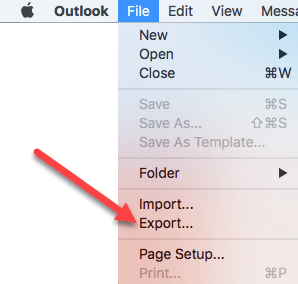
Un diálogo aparecerá donde puede elegir qué elementos desea exportar al archivo de archivo. Puede elegir entre correo, calendario, contactos, tareas y notas o puede elegir entre elementos en una categoría específica.
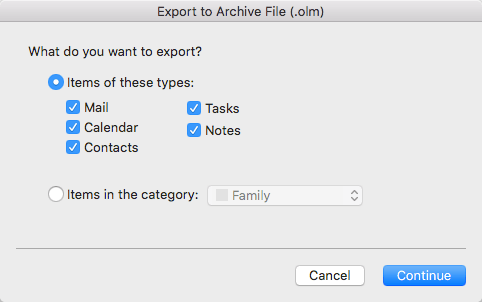
Hacer clic Continuar y se le preguntará dónde desea guardar el archivo. Eso es todo. No hay otras opciones al exportar desde Outlook en una Mac.
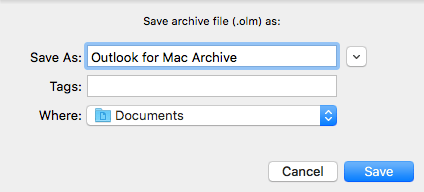
Una vez que exporte sus correos electrónicos, puede leer mi publicación sobre cómo importarlos a otro servicio de correo electrónico como Gmail, si planea cambiar.
- « VMware Server Web Access Nombre de usuario y contraseña predeterminados
- Se ha detectado un problema y Windows se ha cerrado para evitar daños a su computadora »

